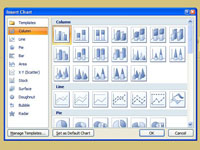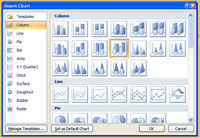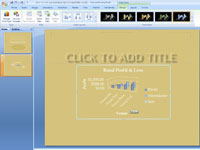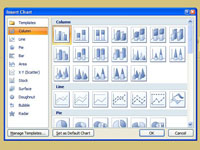
Atidarykite juostelės skirtuką Įterpti. Grupėje Iliustracijos spustelėkite diagrama.
Atsidaro dialogo langas Sukurti diagramą.
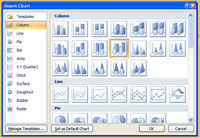
Pasirinkite diagramos, kurią norite sukurti, tipą ir spustelėkite Gerai.
„PowerPoint“ paleidžia „Excel“ (jei ji dar neveikia) ir įterpia diagramą, pagrįstą duomenų pavyzdžiais.

Pakeiskite pavyzdinius duomenis į realistiškesnius.
Pakeiskite pavyzdinius duomenis.
Pakeiskite pavyzdinius duomenis į realistiškesnius.
Pakeiskite pavyzdinius duomenis.

Nustatykite diagramos išdėstymą ir stilių.
Galite pasirinkti skirtingus stilius, kol rasite tobulą.
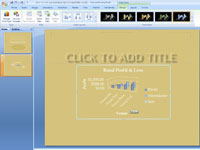
Viską pertvarkyti.
Tikėtina, kad diagrama nukris ant kažko jau esančio skaidrėje. Pakeiskite diagramos dydį pasirinkdami ją ir vilkdami už meilės rankenėlių. Diagramą galite perkelti kaip bet kurį kitą objektą: tiesiog spustelėkite ir vilkite ją į naują vietą. Taip pat gali tekti perkelti, pakeisti dydį arba ištrinti kitus objektus, kad būtų vietos diagramai arba pakeisti diagramos ar kitų aplinkinių objektų sluoksnių tvarką.